Ați înregistrat vreodată videoclipuri de acasă pe o cameră video doar pentru a constata că dimensiunea videoclipului este enormă? Ce se întâmplă dacă doriți să partajați un videoclip pe YouTube sau pe un alt site de partajare a videoclipului, dar dimensiunea fișierului a fost mai mare decât dimensiunea maximă de încărcare? Astăzi vom analiza o modalitate de a comprima anumite fișiere video, cum ar fi MPEG și AVI, cu Auto Gordian Knot (AutoGK).
AutoGK este o aplicație gratuită care rulează pe Windows. Suportă Mpeg1, Mpeg2, Transport Streams, Vobs și practic orice codec utilizat pentru un fișier .AVI. AutoGK va accepta ca intrare următoarele tipuri de fișiere: MPG, MPEG, VOB, VRO, M2V, DAT, IFO, TS, TP, TRP, M2T și AVI. Fișierele sunt scoase ca fișiere .AVI și sunt convertite folosind codecurile DivX sau XviD.
Instalarea și utilizarea AutoGK
Descărcați și instalați AutoGK (link mai jos) Deschideți AutoGK. Va trebui să navigați pe câteva ecrane de vrăjitor, dar puteți accepta doar valorile implicite.

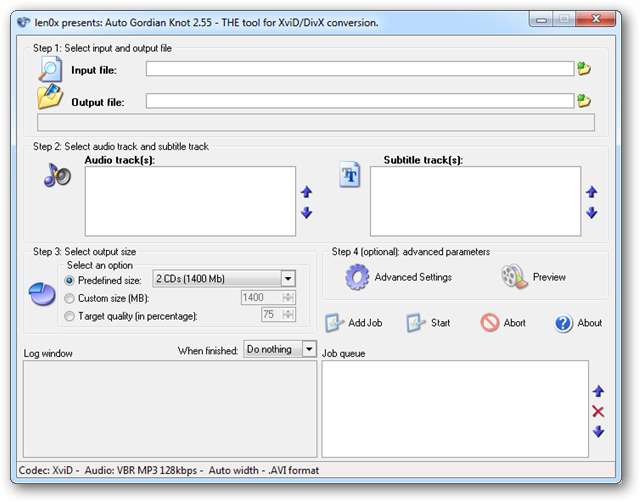
Alegeți fișierul video făcând clic pe folderul din dreapta casetei de text Intrare fișier.

Căutați și selectați fișierul dvs. video și faceți clic pe „Deschidere”.
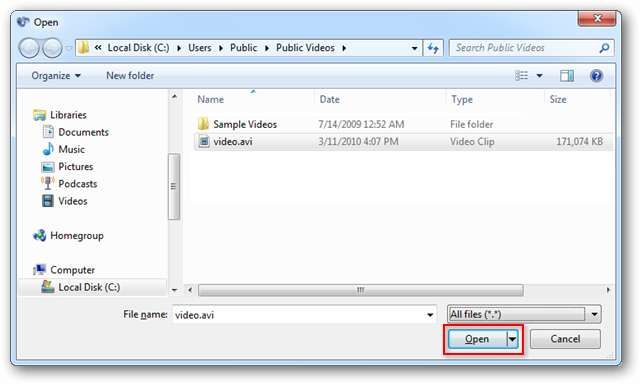
Pentru acest exemplu, vom lucra cu un fișier .AVI cu dimensiunea de 167 MB.
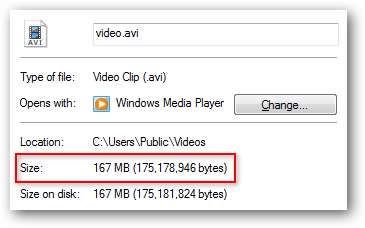
Fișierul de ieșire este copiat în același director cu fișierul de intrare în mod implicit, dar puteți schimba acest lucru dacă alegeți. Dacă fișierul de intrare este și .AVI, AutoGK va adăuga un _agk în fișierul de ieșire, astfel încât originalul să nu fie suprascris.

Apoi, veți vedea toate piesele audio listate. Puteți debifa caseta de selectare dacă doriți să eliminați pista audio.
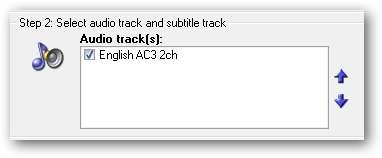
Puteți alege una dintre opțiunile de dimensiune predefinite ...
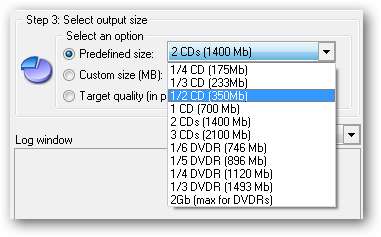
Sau selectați o dimensiune personalizată în MB sau o calitate țintă în procente. Pentru exemplul nostru, vom comprima fișierul de 167 MB la 35 MB.
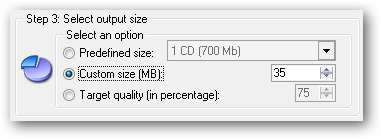
Faceți clic pe Setări avansate.
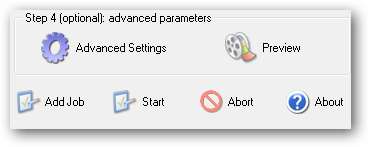
Aici puteți alege codecul, dacă aveți o preferință, precum și rezoluția de ieșire și audio de ieșire. Dacă doriți să utilizați codecul DivX, va trebui să îl descărcați și să îl instalați separat. (A se vedea linkul de mai jos) De obicei, veți dori să păstrați valorile implicite. Faceți clic pe „OK”.
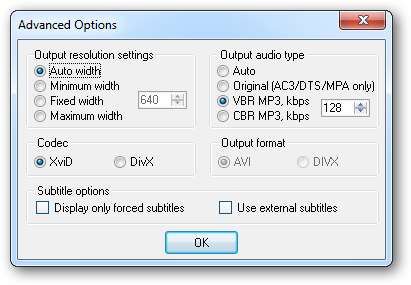
Acum sunteți gata să adăugați lucrarea de conversie a fișierelor la coada de joburi. Clic Adăugați job pentru a-l adăuga la coadă. Puteți adăuga mai multe conversii de fișiere în coada de lucru și le puteți converti într-un singur lot.
Clic start pentru a începe procesul de conversie.
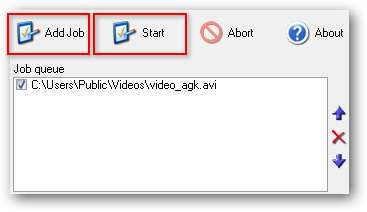
Procesul va începe. Veți putea vedea progresul în fereastra Jurnal din partea stângă jos.
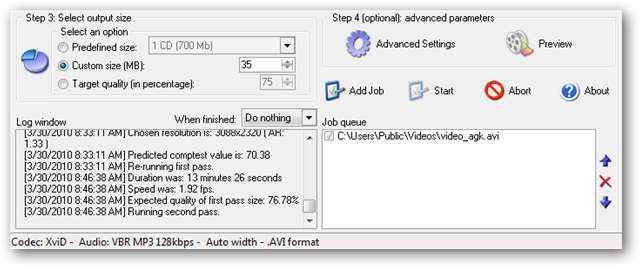
Când conversia este finalizată, veți vedea un „Job finalizat” și timpul total în fereastra jurnal.

Verificați fișierul de ieșire pentru a vedea dimensiunea comprimată.
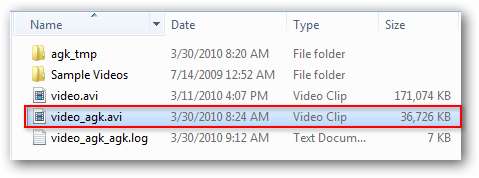
Testați-vă videoclipul doar pentru a vă asigura că calitatea ieșirii este satisfăcătoare.
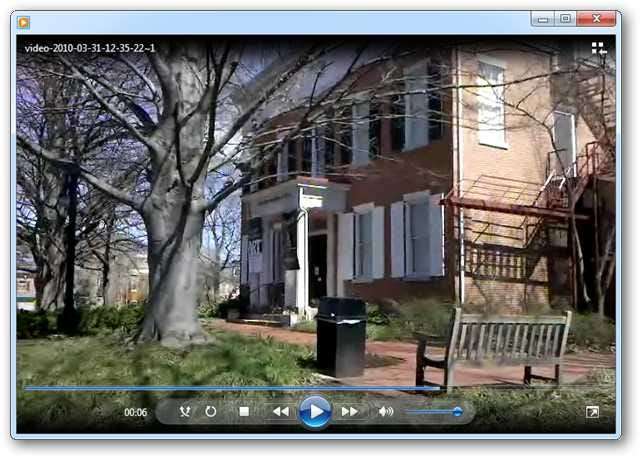
Notă: Timpii de conversie pot varia foarte mult în funcție de dimensiunea fișierului și de hardware-ul computerului. Fișierele cu o dimensiune de mai mulți GB pot dura câteva ore pentru comprimare.
AutoGK nu mai este dezvoltat activ, dar este în continuare un instrument minunat de conversie DivX / XviD. Poate fi folosit și pentru comprimarea și convertirea DVD-urilor protejate fără copiere.
Descărcări
AutoGordianKnot via MajorGeeks
DivX (opțional)







